El desarrollo del mundo de la tecnología ha entrado en casi todos los aspectos de nuestras vidas. Uno de ellos es el desarrollo de tecnología que sea útil para el mundo de la educación. Ahora, aprender es mucho más fácil que hace unos años. Podemos aprender en cualquier lugar y en cualquier momento porque hay muchas tecnologías que ya lo soportan. Sobre todo cuando las condiciones actuales no son favorables donde todas nuestras actividades están limitadas.
El aprendizaje solo se puede hacer en casa. Aun así, condiciones como esta no son un gran problema porque estos desarrollos tecnológicos nos han ayudado.
Una aplicación que podemos utilizar para facilitar el proceso de aprendizaje en casa es Classroom. Parece que Google se toma en serio el desarrollo de la mejor tecnología en educación. Luego lograron crear un servicio en línea llamado Google Classroom.
Cómo enviar tareas en Classroom para principiantes
Debido a que muchas personas usan Classroom, esta aplicación ahora se presenta como una de las mejores aplicaciones de aprendizaje en línea de la historia. Esto no se puede separar de varias ventajas que posee esta aplicación. Este tutorial trata sobre cómo enviar tareas en Classroom a través de un teléfono celular o una computadora portátil.
Cómo enviar tareas en el aula a través de HP
Abra la aplicación Classroom en su teléfono celular.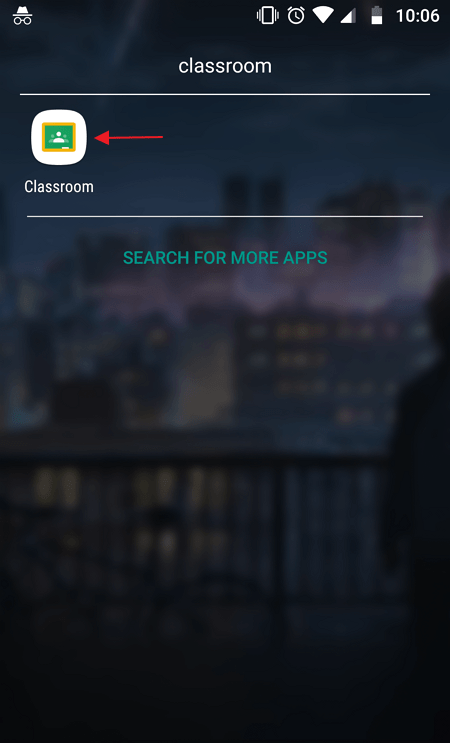
Después de eso, seleccione la clase en cuestión.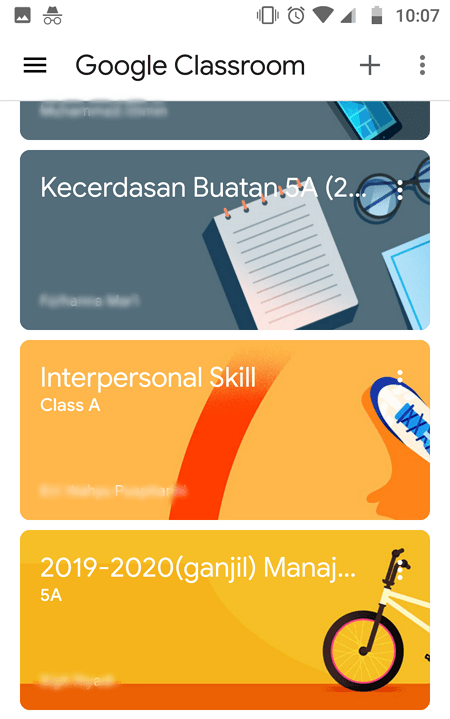
Después de eso eliges trabajo de clase para ver las tareas existentes.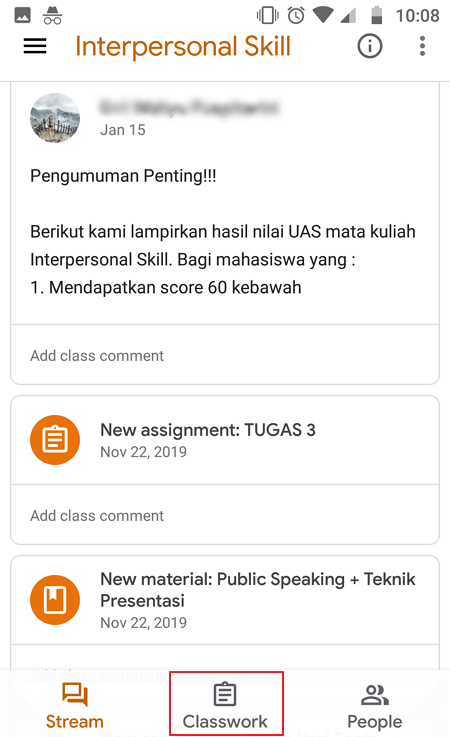
Si fotos de libros en llamas indica que no ha enviado la tarea. Si está gris, ha recopilado la tarea. Por ejemplo, aquí hago clic TAREA 3 porque aún no he enviado esta tarea.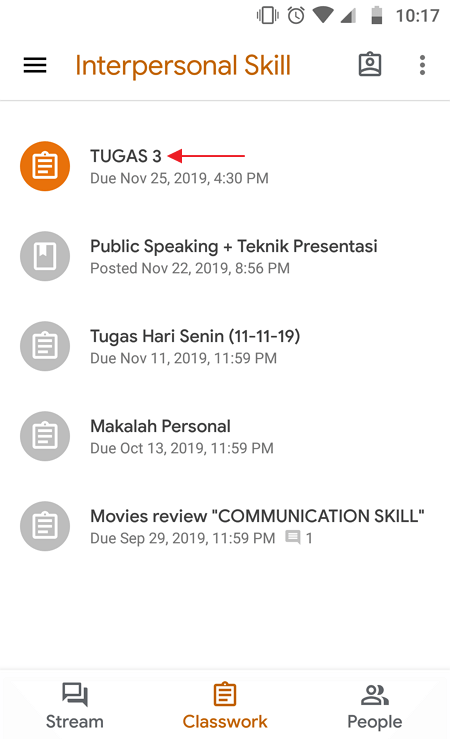
escoger Añadir un adjunto para subir tu tarea. 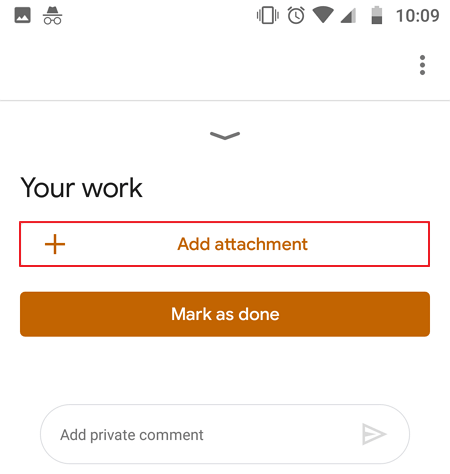
si has elegido Entregar para recogerlo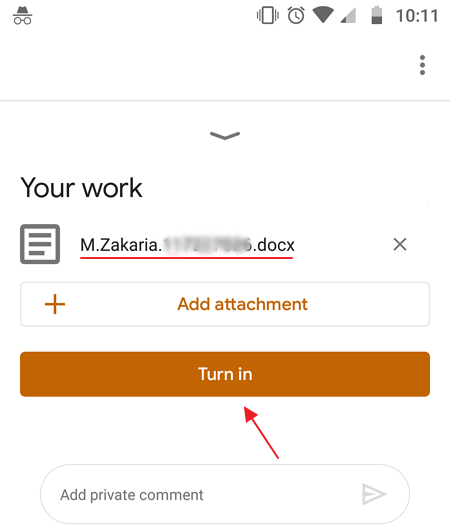
Cómo enviar tareas en el aula a través de una computadora portátil
Primero inicie sesión en Aula de Google a través del navegador. Luego seleccione una clase.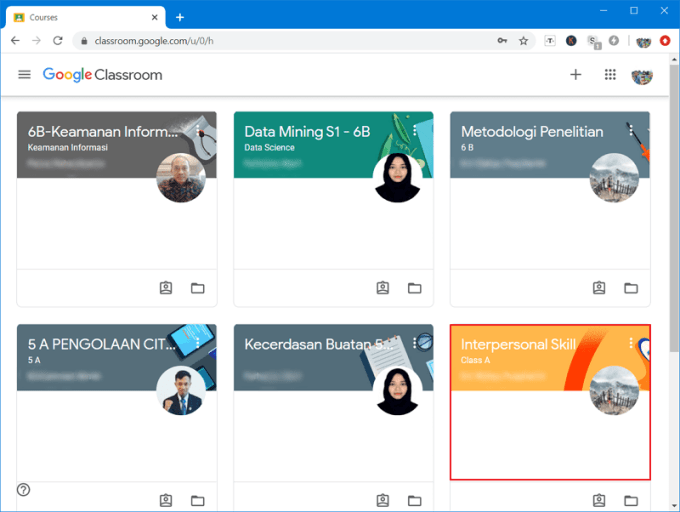
Después de eso muévete al menú. trabajo de clase, allí verás las tareas que no han sido enviadas. Las tareas que no se han enviado se marcan con un color de libro iluminado (TAREA 3), mientras que el color gris indica que las tareas se han enviado.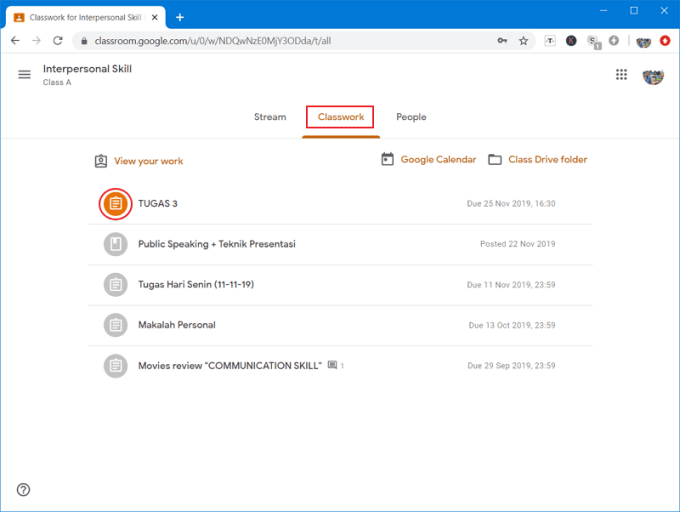
A continuación, eliges Ver tareas.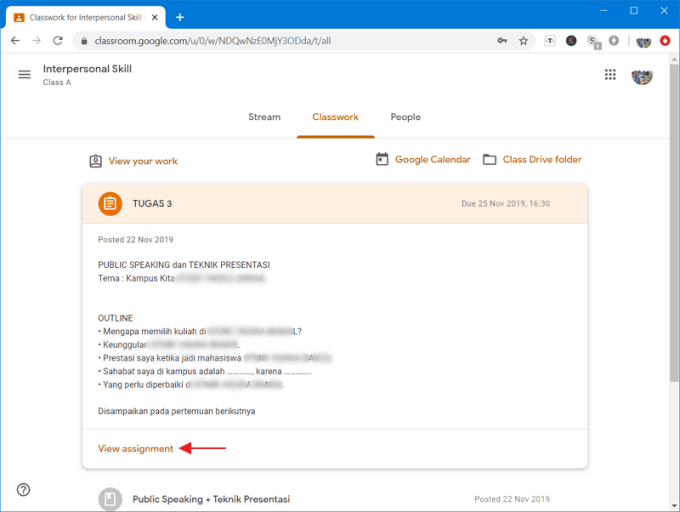
haga clic en el botón Agregar o crear para subir tu tarea.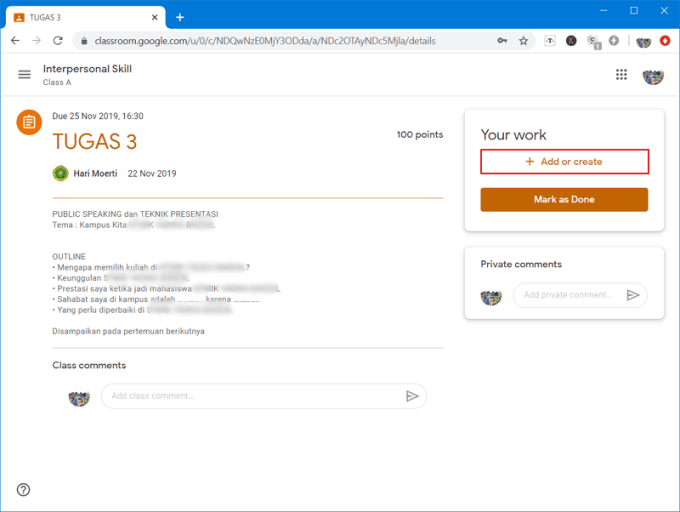
entonces tu eliges Archivo y especifique la ubicación del archivo de tareas que se cargará.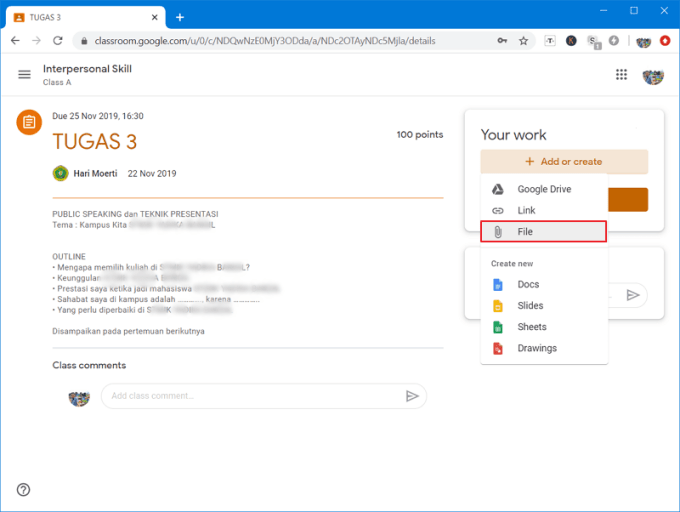
A continuación, eliges Subir.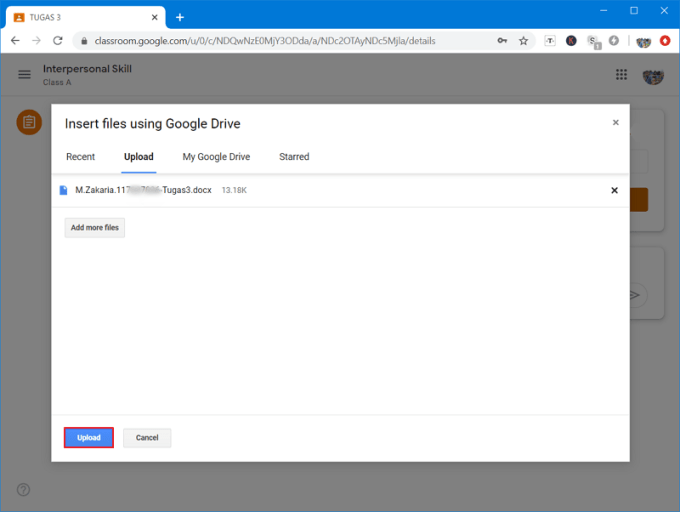
La tarea cargada con éxito se verá así. Finalmente, solo elige Entregar y las tareas se han enviado correctamente.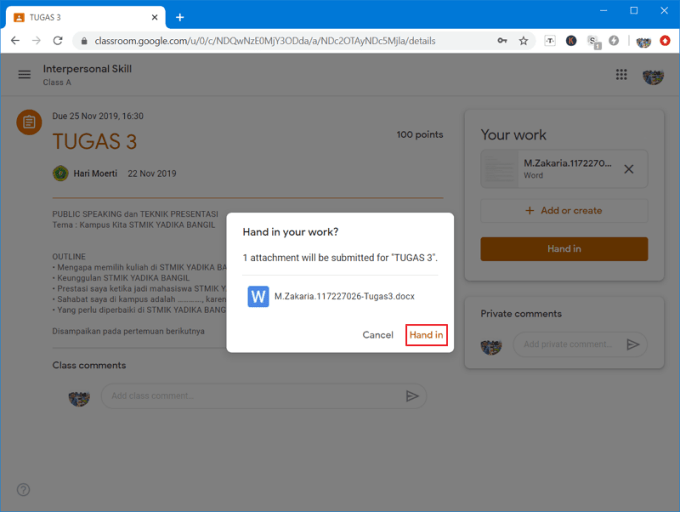
Ventajas de usar Google Classroom
Classroom ofrece varias ventajas que lo hacen muy popular. Entonces, ¿cuáles son estas ventajas? A continuación se muestra la respuesta:
1. Fácil de usar
Google Classroom es una aplicación de servicio de aprendizaje en línea fácil de usar. Para cualquiera que quiera usar Classroom, definitivamente no tendrá problemas. Todo lo que tienen que hacer es tener una cuenta de Gmail. Los menús y la apariencia también parecen simples. Garantizado, incluso aquellos de ustedes que no están familiarizados con la tecnología no tendrán problemas cuando usen Google Classroom por primera vez.
Aunque la apariencia y el uso son simples, Classroom viene con muchas funciones que puede aprovechar. Estas características están hechas para facilitar a los profesores y estudiantes llevar a cabo el proceso de aprendizaje desde casa.
2. Facilidad de gestión de tareas
Además de ser una aplicación fácil de usar, resulta que Google Classroom es una aplicación de servicio en línea que brinda comodidad en la gestión de tareas. Tanto los maestros como los estudiantes, solo necesitan verificar en la página de tareas para ver las tareas que ha compartido el maestro. Además, el material relacionado con la tarea es muy fácil de transmitir porque una vez enviado, todos los estudiantes pueden acceder directamente a él.
3. Todos los archivos están integrados con Google Drive
Debido a que Classroom es una aplicación creada por Google, no es de extrañar que todos los archivos existentes se puedan integrar directamente con Google Drive. De esa manera, podemos guardar el archivo más fácilmente para que no se pierda fácilmente. La clave, primero debe tener una cuenta de Gmail para obtener todos estos beneficios. Al guardar en Google Drive, no tiene que preocuparse de que sus archivos se eliminen accidentalmente.
Ese es un tutorial sobre cómo enviar tareas en Classroom a través de un teléfono celular y una computadora portátil. Google Classroom es un servicio creado por Google. El objetivo no es otro que facilitar el proceso de aprendizaje online.
En realidad, esta aplicación no es una aplicación recién creada. Sin embargo, varios meses antes del brote de Covid-19, Google Classroom todavía no se usaba mucho. Ahora, debido a las condiciones que exigen que inevitablemente tengamos que hacer todas las actividades en casa, el número de Classroom ha comenzado y cada vez más personas lo utilizan.

